局域网打印机无法打印,本文章教您处理局域网打印机无法打印
Windows 7,中文名称视窗7,是由微软公司(Microsoft)开发的操作系统,内核版本号为Windows NT 6.1。Windows 7可供家庭及商业工作环境:笔记本电脑 、平板电脑 、多媒体中心等使用。和同为NT6成员的Windows Vista一脉相承,Windows 7继承了包括Aero风格等多项功能,并且在此基础上增添了些许功能。
在21世纪的时代里,打印机已经是非常普遍的一种设备了,然而打印机无法打印是打印机最常见的一种问题,造成打印机无法打印的因素有很多,首先要找到问题的原因,然后才解决问题了,为此,小编就给大家讲解解决局域网打印机无法打印的方法了。
我们都知道,一般办公室的打印机都会设置成共享的状态,这样就全公司的人都能使用。这样也可以提高办事效率,但如果在操作的时候,发现共享打印机打印不了怎么办?这就郁闷了,会严重的影响办事效率,so,下面小编就以给大家准备了解决解决局域网打印机无法打印。
解决局域网打印机无法打印
首先检查网线是否是否接触不良。看硬件网卡是否松动造成的。
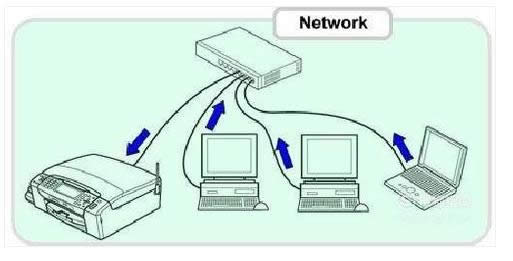
局域网打印机图解详情-1
如果都连接正常得开启共享打印服务才可以。
在电脑桌面用鼠标右键点击网络连接图标。在选项点击网络和共享中心。
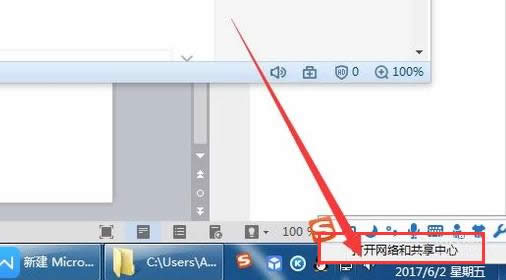
局域网打印机图解详情-2
在页面左侧点击“更改高级共享设置”进入设置页面。
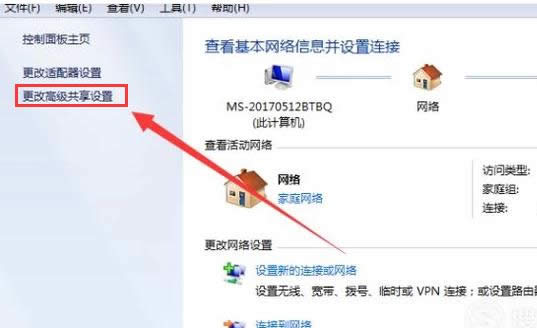
无法打印图解详情-3
在第一个选项。要开启网络发现。在第二个选项启用文件和打印机共享服务。然后点击下面保存修改。
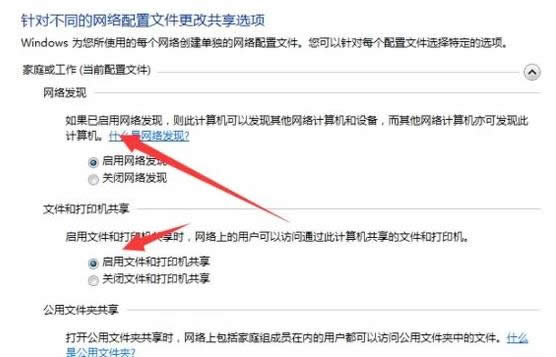
局域网打印机图解详情-4
再测试看能否打印。如果还不行可能就是没装共享服务。打开网络共享中心点击左侧的更改适配器设置。
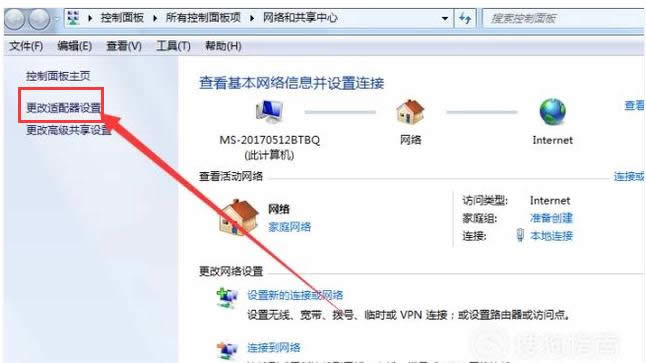
打印机图解详情-5
在设置页面用鼠标右键点击“本地连接”在出现的选项点击属性。
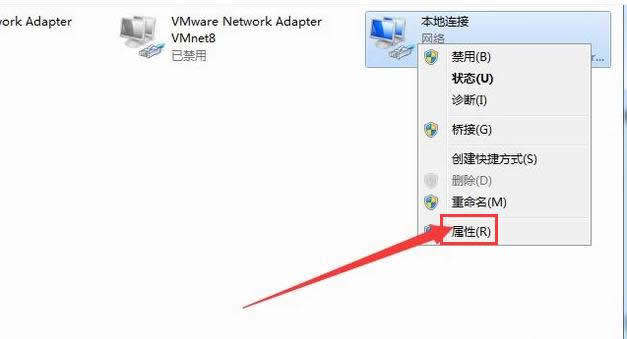
无法打印图解详情-6
在打印机共享服务前打√,然后点击:安装。
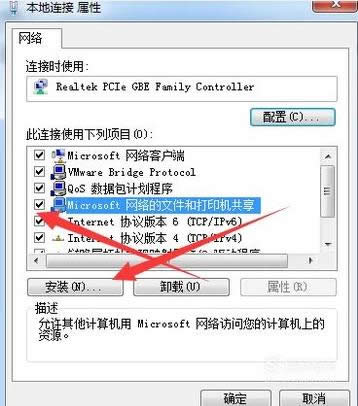
局域网图解详情-7
鼠标双击协议。之后点击确定。就会自动安装协议。
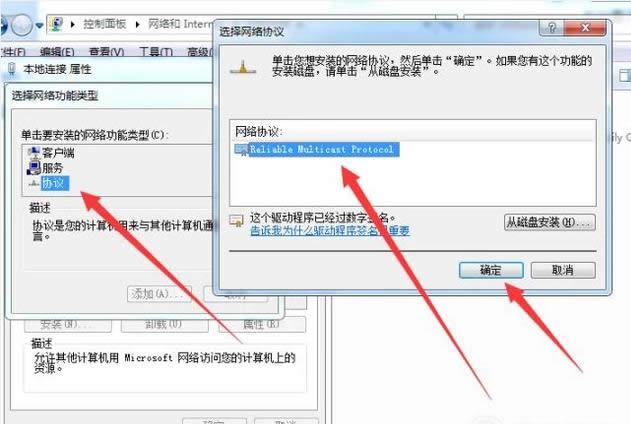
局域网打印机图解详情-8
安装协议是看不到的。但是面板是红色的,安装完成后会变为原来颜色,就可以使用打印机了。

无法打印图解详情-9
以上就是解决局域网打印机无法打印的方法了。有需要的用户可以看看。
Windows 7简化了许多设计,如快速最大化,窗口半屏显示,跳转列表(Jump List),系统故障快速修复等。Windows 7将会让搜索和使用信息更加简单,包括本地、网络和互联网搜索功能,直观的用户体验将更加高级,还会整合自动化应用程序提交和交叉程序数据透明性。
……